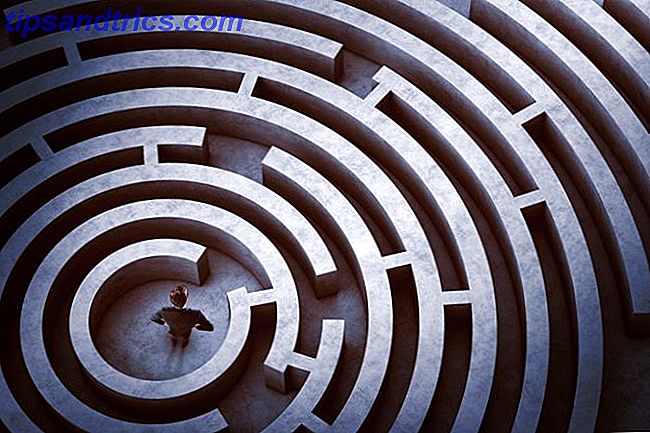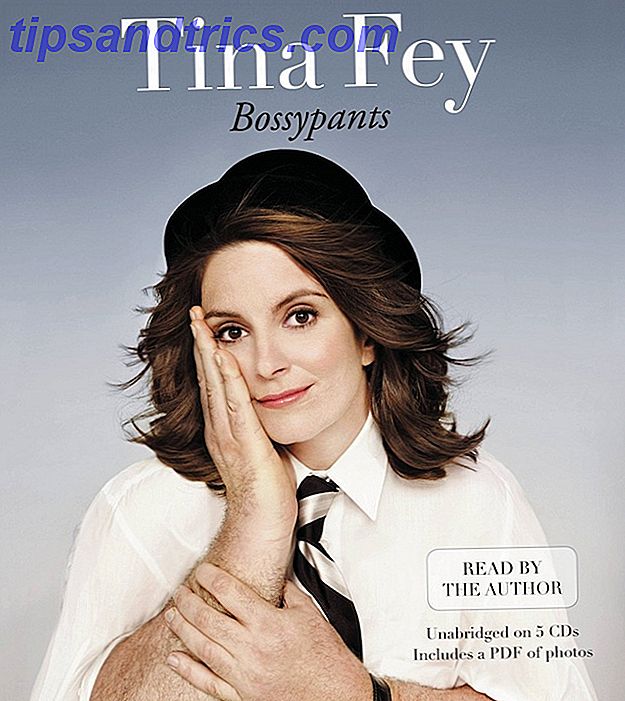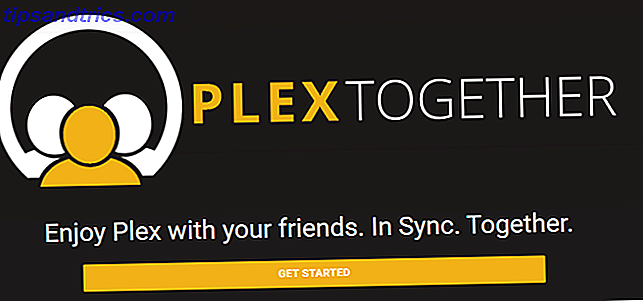Det finns många sätt att skapa en digital inköpslista som du kan ta med dig till mataffären, men inget mer bekvämt än att använda röstkommandon med din Android-telefon eller Google Home-enhet.
Hur man skapar listor med röstkommandon
En primär inköpslista skapas automatiskt när du lägger till ett objekt i din lista med hjälp av Google Assistant på din telefon eller på Google Startsida Vad är Google-assistent och hur man använder det Vad är Google-assistent och hur man använder det Google Assistant är en kraftfull röstassistent för Android och iOS. Här är vad det kan göra och varför bör du börja använda det. Läs mer . Använd bara ett röstkommando som: "OK Google, lägg till [mjölk] i min inköpslista."
Medan du kan skapa listor med din röst måste du manuellt kolla objekt i Google Hem-appen.
- Du kan öppna din inköpslista genom att bara säga: Ok Google visar mig min inköpslista eller du kan avfyra Google-startprogrammet, knacka på menyn (hamburgare) och knacka på inköpslista. (Om det inte visas i din huvudmeny, tryck på Fler inställningar > Tjänster > Köplista .)
- Tryck på kryssrutan bredvid objektet du vill markera.
Så här skapar du listor med hjälp av Googles startsida
Medan du kan ha flera inköpslistor i dina Google-konton måste du skapa ytterligare listor i Googles startsida. Och du kan bara lägga till objekt i en inköpslista - din primära lista - med hjälp av röstkommandon.
För att skapa en lista öppnar du Google Hem på din telefon:
- Tryck på knappen Menu (hamburger).
- Under Google Assistant trycker du på Shopping List . Du uppmanas att öppna ett nytt fönster i Chrome.
- I fönstret som öppnas trycker du på Ny lista .
- Du kan ange namnet på listan och eventuellt göra det som listar din primärlista.
Så här delar du listor med Google Assistant
Om du vill dela din lista med kontakter måste du återigen starta appen Google Startsida:
- Tryck på knappen Menu (hamburger).
- Under Google Assistant trycker du på Shopping List . Du uppmanas att öppna ett nytt fönster i Chrome.
- Tryck på shoppinglistan du vill dela. (Du kan också bara använda röstkommandot, Ok Google visar mig min inköpslista om du delar din primära lista.)
- Klicka på ikonen Share (profil).
- Du kan bläddra genom dina kontakter för att lägga till dem i din inköpslista eller manuellt ange deras e-postadress.
- Tryck på Spara .
De får ett mail som bjuder in dem att gå med i din inköpslista, varefter de kan lägga till eller ta bort objekt från listan. Och medan du är på det finns det många fler Google-kommandon för röstkommunikation 16 Underhålla Googles hemkommandon du kanske inte vet om 16 underhållande Google-hemkommandon du kanske inte vet om Google Hem svarar på tusentals frågor --- men du har förmodligen aldrig försökt dessa innan! Prova något av dessa 16 roliga Google Home-kommandon för något nytt. Läs mer värt ett försök!